Cara Atasi Lupa Pola Android
Kebanyakan Para Pengguna Android memasang Pola Pattern pada Smartphone Androidnya, alasanya mungkin takut ponselnya di geledah atau di periksa orang lain. Namun, yang jadi masalah adalah ketika anda lupa dengan pola yang telah anda buat. Karena tanpa pola tersebut Smartphone Android yang anda miliki tidak akan bisa dibuka
Ketika anda lupa pola untuk membuka Android anda, sebaiknya jangan khawatir dulu, tetap tenangkan diri anda. Jangan langsung bergegas membawa Smartphone anda ke tempat servis handphone. Sebaiknya anda coba dulu cara yang saya bagikan ini.
Karena cara yang saya bagikan ini membahas mengenai Cara Atasi Lupa Pola Android, mana tahu cara ini berhasil, untuk anda yang lupa dengan pola yang sudah terpasang di Android anda, silahkan baca, simak dan ikuti langkah di bawah ini
1. Membuka Dengan Google Akun Atau Metode Resmi Google
Cara ini bisa dibilang cara termudah untuk membuka kunci Android anda, tapi syaratnya anda harus terhubung ke internet dan memiliki akun google yang valid. Dengan menggunakan cara ini, anda hanya perlu membutuhkan waktu yang singkat untuk membuka pola Android serta anda dapat mengatur pola baru di Android yang anda miliki. Berikut langkah yang perlu anda lakukan
Jika anda telah memasukan password atau pola sebanyak 5 kali, maka akan muncul pertanyaan apakah anda lupa password anda. Jika muncul pertanyaan tersebut anda tinggal mengklik forgot Pattern
Selajutnya akan muncul dua pilihan, pilihan yang pertama anda akan diberi pertanyaan seputar Android yang anda miliki. Pilihan kedua anda diperintahkan untuk memasukan rincian tetang akun google anda. Silahkan pilih saja yang kedua yaitu Enter Google Acount Details
Masukan Id google dan password google anda lalu klik sign in. Setelah ID google di verifikasi, anda di akan diberi pilihan untuk membuat password baru baik berupa pola ataupun password biasa. Sampai disini anda akan dapat membuka Smartphone anda dengan meggunaan password baru
2. Pada cara kedua ini anda di anjurkan untuk menginstall sebuah aplikasi yang tersedia di google play bernama Screen Lock Bypass. Dengan bantuan aplikasi tersebut anda akan melewati proses memasukan pola di Smartphone anda. Untuk melakukan cara ini anda membutuhkan sebuah PC atau laptop untuk membantu dalam proses penginstallan aplikasi. Jadi yang harus anda lakukan yaitu
Sambungkan Smartphone anda ke PC atau laptop, lalu kunjungi Google Play dengan menggunakan Laptop atau PC, setelah itu Login dengan akun google anda. Namun, anda harus Login dengan akun google yang sama yang ada pada Smartphone Android anda. Lalu cari aplikasinya dan install pada perangkat Android anda melalui PC atau laptop.
Kemudian cabut usb dan pasang kembali. Maka akan muncul layar aktivasi, klik saja Activate dan akan muncul tampilan seperti gambar dibawah lalu pilih Remove Lock Password
3. Cara Ketiga Dengan Factory Reset Android
Jika anda juga lupa dengan akun Google yang terpasang di Smartphone, anda bisa melakukan langkah yang satu ini, tapi cara ini sebaiknya anda jadikan metode terakhir saja, jika cara-cara sebelumnya tidak dapat membuka pola pada Android anda. Mengapa saya menyarankan agar ini menjadi metode terakhir ?, karena jika anda menggunakan cara ini maka semua data dan aplikasi yang terinstal di Smartphone anda akan terhapus kecuali yang tersimpan di SD Card.
Caranya anda tinggal masuk ke Recovery Mode dengan menekan tombol Home, Power dan Volume (Up) secara bersamaan, setiap perangkat memiliki cara yang berbeda-beda untuk masuk ke Recovery Mode, namun caranya masih tetap menekan tombol, hanya tombolnya saja yang berbeda. Jika anda tidak bisa masuk ke Recovery Mode dengan menekan tombol yang saya sebutkan diatas, anda tinggal searching di google saja , bagaimana cara masuk ke Recovery denga tipe Smartphone yang anda miliki.
Jika anda sudah masuk ke Recovery, gunakan tombol Volume Up dan Down untuk naik dan turun. Lalu pilih Wipe Data/Factory Reset.
Proses Recovery terbilang cukup lama. Jika proses Recovery sudah selesai, pilih Reboot System Now dengan menggunakan tombol Power. Maka Smartphone akan Reboot dan anda tidak perlu lagi memasukan password.
Itulah beberapa cara Cara Atasi Lupa Pola Android. Pilih saja salah satu dari cara diatas, jika belum berhasil baru jalankan cara yang berikutnya dan pastikan anda melakukannya dengan benar. Semoga Cara Atasi Lupa Pola Android ini membantu anda.
Labels: Android



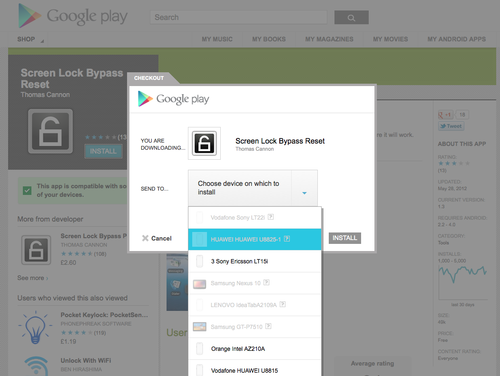

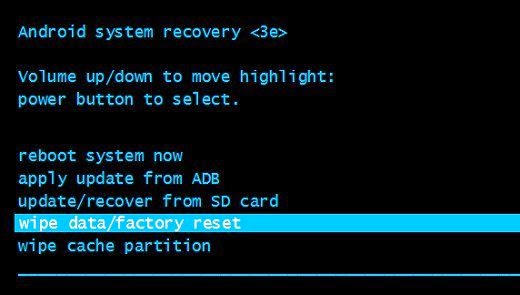


4 Comments:
saya emang udah mulai pikun sering kali kebingungan kalau make android soalnya sering lupa pola nya...maksih share ilmunya yea.
Oh Getoo tohh ;)
Iya gan sama-sama
Iya Getoo fik
Post a Comment
Subscribe to Post Comments [Atom]
<< Home